Din când în când, trebuie să actualizați driverele de pe computer cu orice sistem de operare, deoarece dezvoltatorii software-ului de sistem eliberează noi versiuni de produse care controlează funcționarea componentelor hardware ale PC-ului. Actualizarea driver-ului nu numai că poate îmbunătăți performanța unei anumite componente, ci și expune caracteristicile neutilizate.
Luați în considerare mai multe moduri de a actualiza driverul pe un computer care rulează Windows 8, în plus față de descărcarea manuală a produselor de pe site-urile oficiale și instalarea acestora.
Manager dispozitive
Pentru a actualiza driverele, pe lângă descărcarea manuală a pachetului de instalare, puteți utiliza managerul de sarcini Windows 8.
- Este lansat prin setările corespunzătoare ale meniului sau pe "Proprietăți" din meniul contextual al directorului "My Computer".
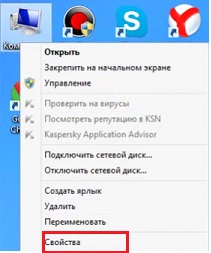
- În fereastra afișată cu proprietăți faceți clic pe "Device Manager".
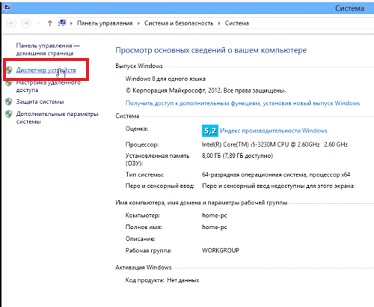
- Faceți dublu clic pe pictograma dispozitivului al cărui driver doriți să îl actualizați.
- Accesați fila "Driver" și faceți clic pe "Actualizare".

Ultimii doi pași pot fi înlocuiți de următoarele: apelați meniul contextual al dispozitivului și selectați "Actualizare driver" din caseta derulantă.
- Ne oprim la căutarea automată pentru detectarea noii versiuni a aplicației de sistem pe Internet.
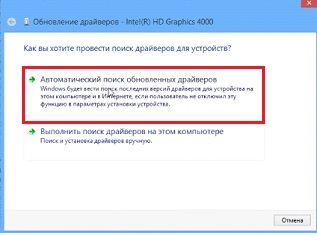
- Așteptăm scanarea și instalarea pentru a finaliza.

Instalarea driverelor prin ID hardware
- Apelam dialogul de proprietăți pentru componenta hardware problematică.
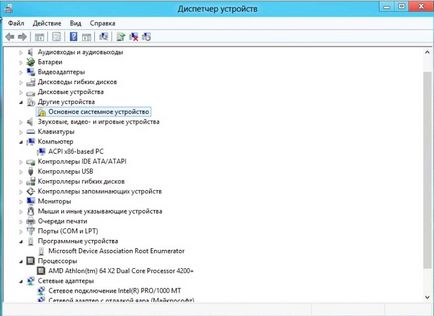
- Accesați a treia filă - "Detalii".
- În câmpul "Proprietate", oprim selecția "ID echipament".
- Mai jos, în câmpul "Valoare", apelați meniul contextual al primei linii și copiați tamponul.
Consultați de asemenea: Modul de siguranță Windows 8
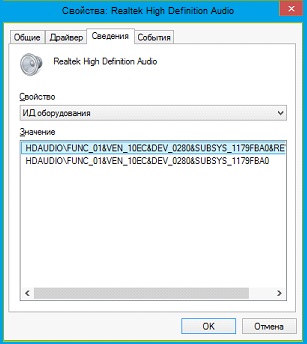
- Lansăm căutarea, descărcăm cea mai recentă versiune a driverului detectat, despachetează-l într-un loc convenabil pe PC cu Windows 8.
- Din meniul contextual al driverului necunoscut, selectați "Actualizare driver" și faceți clic pe butonul responsabil pentru instalarea manuală.
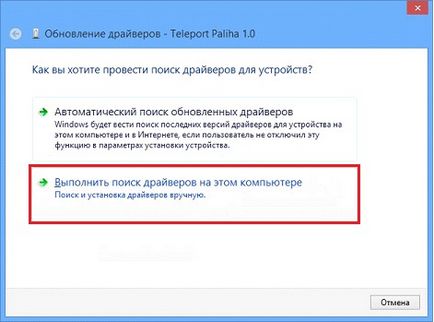
- Am setat calea către arhiva neambalată și așteptăm să copiem și să înregistrăm fișierele în Windows 8.
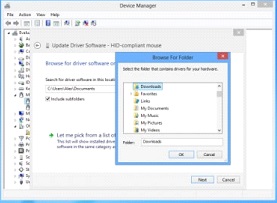
Uneori puteți descărca instalarea driverului, ceea ce va simplifica instalarea: executați fișierul exe descărcat și urmați instrucțiunile.
Automatizarea instalării driverelor
Entuziaștii care cunosc elementele de bază ale programării în Windows au creat o mulțime de programe pentru actualizarea driverelor după doar câteva clicuri. Luați în considerare cel mai bun produs care vă permite să instalați minutele cele mai recente versiuni ale software-ului de sistem pentru Windows 8, fără a cere cunoașterea administrației. Acest produs este un nou program, lansat de dezvoltatorul DPS notoriu.
Consultați de asemenea: Configurarea programelor autorun pentru Windows 8
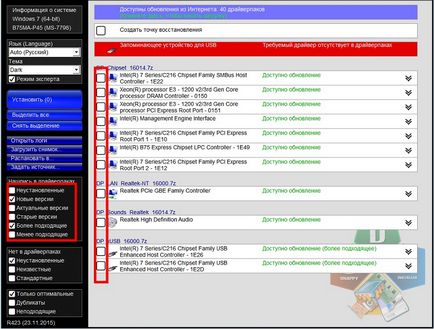
Înainte de a începe instalarea, asigurați-vă că ați creat un punct de restaurare, dacă această opțiune este activată în sistem, bifând elementul corespunzător aflat deasupra listei cu actualizările disponibile.
- Dați clic pe "Instalați" și așteptați finalizarea operațiunilor.
Poate, în timpul procesului de aplicare, ecranul se va stinge sau va apărea un dialog care vă întreabă dacă doriți să instalați driverul nesemnat. Confirmați instalarea unor produse terțe și nesemnate numai în cazul creării unui punct de revizuire: driverele sunt testate, dar toate acțiunile sunt efectuate pe propria răspundere.
Articole similare
-
Retrageți parola uitată pe instrucțiunile pas cu pas Windows 7
-
Actualizați driverele pentru Windows 7 - soluția pachetului driver
Trimiteți-le prietenilor: